Hoe media verzenden en ontvangen in Telegram?
Media verzenden en ontvangen in Telegram
Telegram stelt u in staat om media verzenden en ontvangen bestanden en het is niet alleen beperkt tot het delen van bestanden zoals foto's, video's of liedjes.
Wanneer u met een app een bestand naar iemand wilt verzenden, zijn de snelheid en veiligheid van de gegevensoverdracht de belangrijkste kwestie. Zoals we al zeiden, heeft Telegram een end-to-end encryptie systeem voor gegevensoverdracht tussen 2 gebruikers. Er kan dus worden geconcludeerd dat Telegram veilig is voor het delen van bestanden, maar hoe zit het met de snelheid?
Waarom zouden we de Telegram-app moeten gebruiken voor het delen van media?
Telegram heeft snelheidsproblemen opgelost met recente updates en zijn servers voortdurend geüpgraded.
Als veiligheid jouw prioriteit is, dan die van Telegram geheime chat kan u helpen om berichten op een veilige plaats te verzenden en ontvangen.
Maak je geen zorgen over de snelheid van je internetverbinding. Als uw verbinding wordt verbroken terwijl u een bestand naar uw contactpersoon verzendt, gaat het proces verder waar het was gestopt. Het aantal Telegram-gebruikers neemt elke dag toe en steeds meer mensen willen bestanden delen met deze handige app.
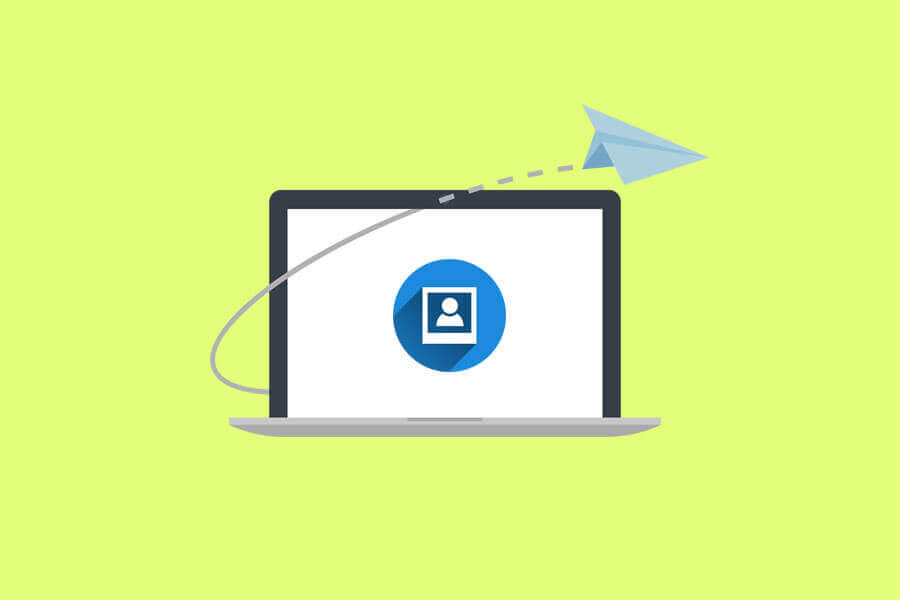
Hoe foto verzenden via Telegram?
Je kunt foto's versturen via Telegram en ervaart daarbij een hoge snelheid. Als uw fotoformaat te groot is, hoeft u zich geen zorgen te maken, want Telegram verkleint automatisch de grootte van de foto's en de kwaliteit ervan wordt niet beschadigd tijdens het comprimeren. Soms wilt u een foto met het originele formaat meesturen. Stuur uw foto dan als bestand mee en wij vertellen u hoe u dat eenvoudig kunt doen.
| Lees meer: Hoe verwijderde Telegram-berichten en media te herstellen? |
Volg deze stappen:
- Voer de Telegram-app uit.
- Open de chatvenster waar u een foto naartoe wilt sturen.
- tik op de "Bijvoegen" -pictogram (bevindt zich in de rechterbenedenhoek naast het pictogram Verzenden).
- Kies foto's die u vanuit de galerij wilt verzenden of een camera wilt gebruiken om foto's te maken.
- In deze sectie kunt u foto's bewerken (grootte – voeg enkele filters toe – pas stickers aan – schrijf de tekst).
- Druk op "Sturen" icoon.
- Klaar!
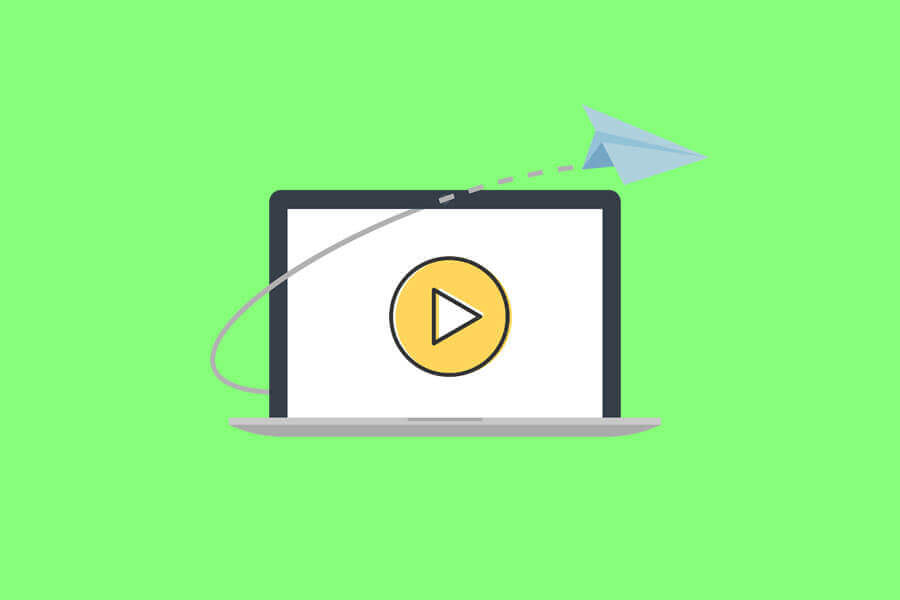
Hoe video verzenden via Telegram?
De grootte van de video hangt af van de kwaliteit en resolutie. Als u video van hoge kwaliteit wilt verzenden, moet u enkele wijzigingen in uw bestand aanbrengen voordat u het verzendt.
Telegram heeft een handige functie om video's te bewerken voordat je ze naar een contactpersoon stuurt, zelfs als je de stem kunt verwijderen of de resolutie kunt wijzigen (240 – 360 – 480 – 720 – 1080 – 4K). Een andere interessante functie is dat je je video kunt inkorten en een specifiek gedeelte kunt verzenden.
Volg de onderstaande stappen om de video te beëindigen:
- Klik op de "Bijvoegen" icoon.
- Selecteer video's uit de galerij of maak een video met de camera.
- Als u wilt verander videokwaliteit klik op de knop die de huidige kwaliteit aangeeft, bijvoorbeeld als uw videoresolutie 720p is, toont de knop een "720" -nummer.
- trimmen je video via de tijdlijn.
- Schrijf een bijschrift voor uw video indien nodig.
- Je video dempen door op het pictogram "Luidspreker" te tikken.
- Om de zelfvernietigingstimer tik op het pictogram "Timer".
- Als je de nodige wijzigingen hebt aangebracht, tik je op de "Verzendknop.
- Klaar!
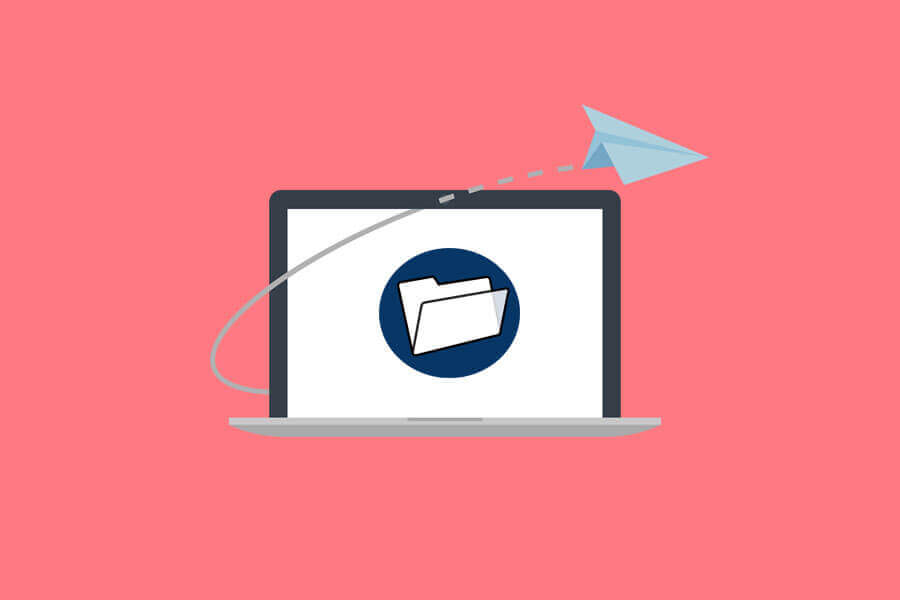
Hoe een bestand via Telegram te verzenden?
Als je foto's of video's wilt insturen originele kwaliteit of een ander type met verschillende formaten zoals PDF-, Excel-, Word- en installatiebestanden zouden deze functie moeten gebruiken.
Als uw bestand te groot is, kunt u het maken. ZIP- of. RAR by Winrar-applicatie die kan worden gedownload op “Google Play"En"App Store'.
Hieronder vertel ik je hoe je eenvoudig bestanden kunt versturen.
- Tik op de knop "Bestand" knop.
- Als uw smartphone een geheugenkaart heeft, ziet u de "Externe opslag" knop anders zie je alleen de "Intern geheugen" knop. vind uw beoogde bestanden en selecteer ze een voor een.
- Stuur het en wacht op het uploadproces.
- Klaar!
Opgelet! Als u video's en foto's hebt opgenomen met een camera van een apparaat, volgt u deze navigatie om deze te vinden:
Interne opslag > DCIM > Camera
Conclusie
Over het algemeen is Telegram een geweldig hulpmiddel dat het proces van het uitwisselen van mediabestanden vereenvoudigt en u in staat stelt ze snel te verzenden en ontvangen. Met de nadruk op snelheid en veiligheid heeft Telegram de aandacht van veel gebruikers getrokken vanwege het delen van hun bestanden van elke grootte. In deze blogpost leggen we uit hoe je dat doet stuur foto's en video's via Telegram. Door de bovenstaande stappen te volgen, kunt u eenvoudig alles verzenden wat u maar wilt op dit platform.
| Lees meer: Hoe Telegram-profielfoto verbergen? |
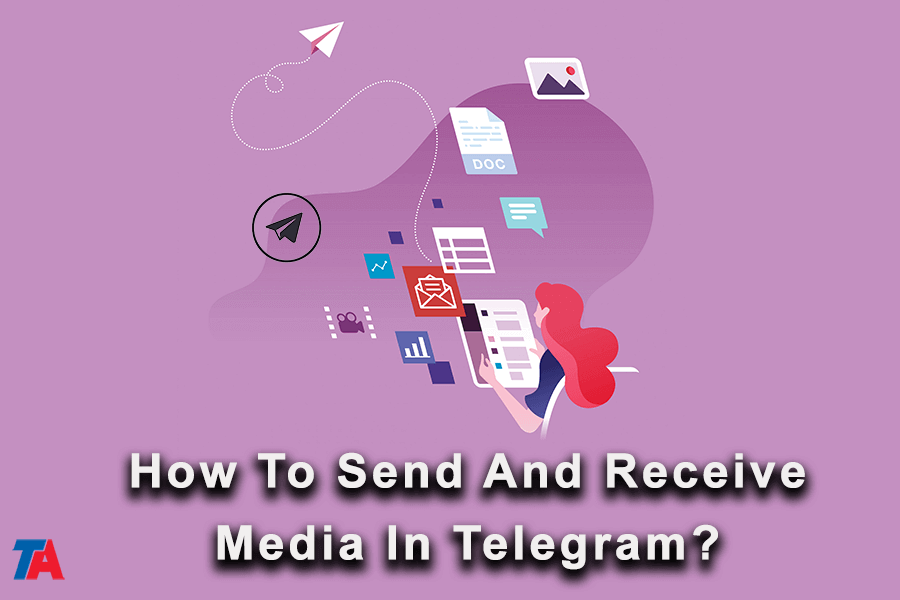
De manier waarop je de details hebt verstoord, maakt het zo gebruiksvriendelijk.
Waardeer de moeite absoluut!